システム開発の現場だけでなく、Web制作の現場でも最早「Git」や「GitHub」という言葉は一般的になりつつあります。
しかし、外注先や制作会社から「GitHubで進行管理をしましょう」と言われても、仕組みが分からず戸惑う方も実は多いのではないでしょうか?
もしGitやGitHubを理解していないと、次のような問題が起こりやすくなります。
- 修正データが上書きされ、せっかくの作業が無駄になる
- 複数人で作業する中で「どれが最新版なのか」分からなくなる
- ファイルの受け渡しに手間がかかり、納期が遅れてしまう
このようなトラブルを防ぐためにも、GitとGitHubの基本知識は必須です。
本記事では、初心者の方でも理解できるように「Gitとは?」「GitHubとは?」をわかりやすく解説します。
特に、Web制作を外注したい企業担当者や制作を効率化したい制作会社のご担当者様にとって役立つ内容となっています。
Gitとは?
「Git」とは、ファイルやソースコードの変更履歴を管理するためのバージョン管理システムです。
Web制作やシステム開発では、日々デザインやコードを更新しますが、その過程を自動的に記録してくれるのがGitの大きな特徴です。
Gitを導入することで、次のようなことが可能になります。
- 誰が・いつ・どこを修正したか を履歴として残せる
- 過去の状態に戻す ことでトラブル発生時も安心
- 複数人での同時作業 をスムーズに進められる
つまり「index_final」「index_final2」「index_final_最新」など、分かりにくいファイル名で管理やりとりする必要がないということです。
(デザインデータのやり取りではいまだにこれがありますが…)
これでは最新データがどれなのか分かりづらく、作業ミスや無駄なやり取りが発生してしまいます。
Gitを使えば、こうした手間を解消し、効率的かつ安全にファイルを管理できるようになります。
Web制作の外注やチームでの共同作業において、今や欠かせない仕組みと言えるでしょう。
GitHubとは?
「GitHub(ギットハブ)」とは、Gitをクラウド上で利用できるサービスのことです。
先ほど紹介したGitは「バージョン管理の仕組み」そのものですが、GitHubはその仕組みをインターネット上で簡単に使えるようにしたプラットフォームと考えると分かりやすいでしょう。
- Git … ファイルの変更履歴を管理するためのツール
- GitHub … Gitをオンラインで使い、共有・管理できるサービス
Web制作においてGitHubがよく使われる理由は次のとおりです。
- データをクラウドで管理できるため、離れた場所でも共同作業ができる
- ブラウザ上から履歴や変更点を確認できるので、初心者にも分かりやすい
- 無料から利用でき、導入のハードルが低い
特に外注や複数人でのプロジェクトでは、GitHubを使うことで「誰がどの作業をしたのか」を把握でき、進行管理がスムーズになります。
GitHubの使い方&基本用語
GitHubを初めて使う方にとって、操作や用語のイメージがつかめることは非常に大切です。
ここでは、Web制作でよく使うGitHubの基本操作と主要用語を、初心者でも理解できるように図解イメージとともに解説します。
リポジトリ(Repository)
リポジトリは、開発者が書いたコードやドキュメントなどのファイル、そしてそれらの変更履歴(バージョン)を保存するデータベースのようなものです。
これにより、複数の人が同時に一つのプロジェクトで作業したり、過去のバージョンに戻したりすることが容易になります。
ローカルリポジトリ
これは、自分のPC上にあるリポジトリです。
開発者はまずローカルリポジトリに変更をコミットし、そこで作業の記録をします。
リモートリポジトリ
これは、インターネット上やネットワーク上にあるリポジトリで、通常はGitHubやGitLabなどのサービスを利用します。
チームメンバーとコードを共有する際に使われます。ローカルリポジトリでの変更は、このリモートリポジトリにプッシュすることで共有されます。
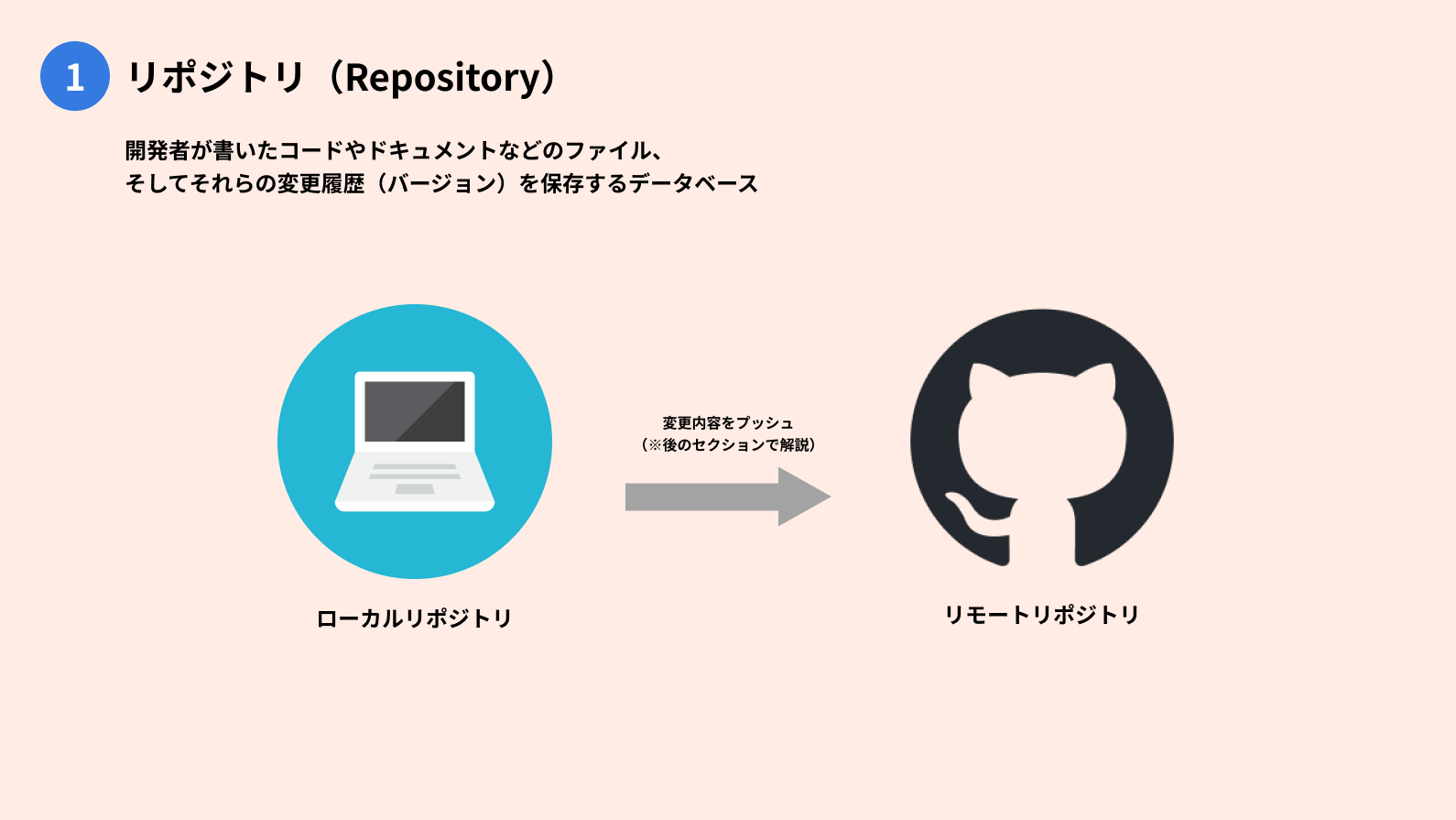
クローン(Clone)
クローン(Clone)とは、リモートリポジトリ(プロジェクトの全ファイルと履歴)を、自分のローカル環境(PCなど)に完全に複製することです。
これにより、オフラインでの作業や、プロジェクトの全履歴を参照できるようになります。
クローンの仕組みと目的
クローンは単なるファイルのコピーとは異なり、プロジェクトの全ブランチやコミット履歴など、すべてのバージョン管理情報を含めてダウンロードします。
これにより、ローカルで変更を加え、後で元のリモートリポジトリにプッシュして共有することができます。
主な目的は以下の通りです。
- 開発の開始: チーム開発に参加する際、リモートリポジトリからコードを取得して作業を開始します。
- オフライン作業: ネットワークに接続できない状況でも、ローカルに複製されたリポジトリで作業を進められます。
- バックアップ: リモートリポジトリの完全なコピーをローカルに持つことで、データ損失のリスクを軽減します。
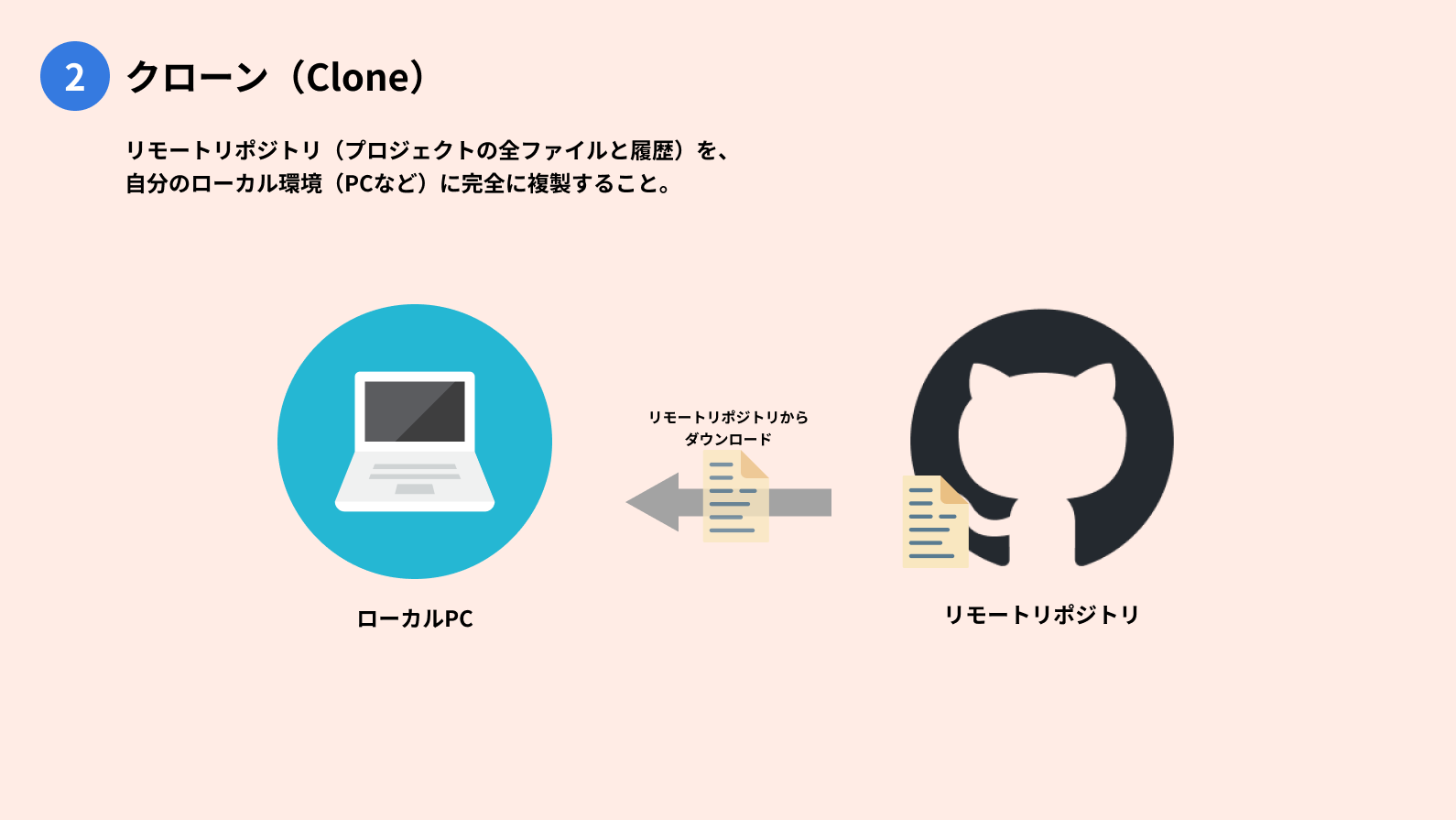
ブランチ(branch)
ブランチ(branch)は、Gitにおける重要な機能で、プロジェクトのメインの流れから枝分かれし、独立した作業空間を作成することです。
これにより、他の開発者の作業に影響を与えることなく、新機能の開発やバグ修正を行うことができます。
ブランチの役割とメリット
ブランチは「枝」を意味し、プロジェクトの履歴を木の幹に見立てた概念です。
通常、メインの開発ラインはmainブランチと呼ばれ、ここから新しい機能や修正のためのブランチを作成します。
ブランチの主なメリットは以下の通りです。
- 並行作業: 複数の開発者が同時に異なる機能や修正に取り組めます。
- 安全性の確保: メインのコードベースに直接変更を加えるリスクを避け、安定性を保ちます。
- 効率的な開発: 独立した環境で実験的なコードを試したり、不具合を修正したりした後に、問題がなければメインブランチに統合(マージ)します。
ブランチ操作の基本的な流れ
ブランチ操作の基本的な流れは以下の通りです。
- ブランチの作成: 新しい機能やバグ修正のためにブランチを作成します。
git branch <新しいブランチ名> - ブランチの切り替え: 作業を行いたいブランチに移動します。
git switch <ブランチ名> - 作業とコミット: 新しいブランチ上でコードを修正し、変更をコミットします。この変更は、他のブランチには影響しません。
- ブランチの統合(マージ): 作業が完了し、変更をメインブランチに取り込みたい場合、マージを実行します。
git switch maingit merge <統合したいブランチ名>
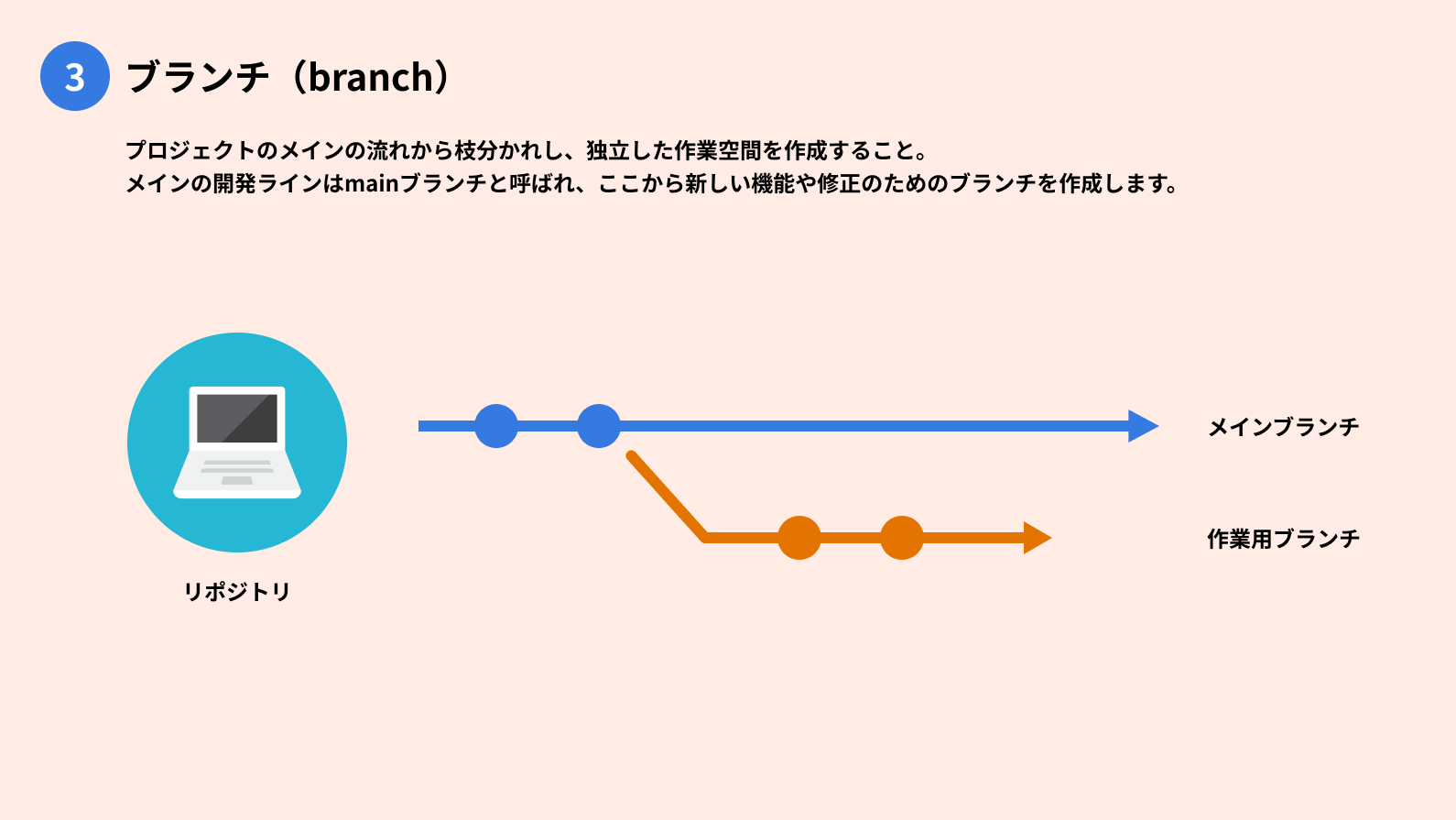
マージ(merge)
マージ(merge)は、Gitにおいて、異なるブランチで行われた変更を1つのブランチに統合する操作です。
これにより、独立して進めていた作業を、メインのプロジェクトに反映させることができます。
マージの仕組み
マージは、ブランチA(例えば、新機能を追加したブランチ)の変更内容を、ブランチB(例えば、mainブランチ)に取り込み、統合された新しいコミットを作成します。
この統合により、両方のブランチの変更が共存する状態になります。
マージの目的と注意点
マージの主な目的は、共同開発者が独立したブランチで作業を完了した後に、その成果物をメインのブランチに反映させることです。
しかし、マージの際にはコンフリクトが発生する可能性があります。
これは、複数のブランチで同じファイルの同じ行が変更された場合に起こります。
コンフリクトが発生した場合、Gitは自動で統合することができないため、開発者が手動で競合を解決し、再度コミットする必要があります。
このため、マージは、変更内容に問題がないことを確認してから実行するのが一般的です。
特に共同開発では、※プルリクエスト(後で解説)を通じてコードレビューを行い、その後にマージすることが推奨されます。
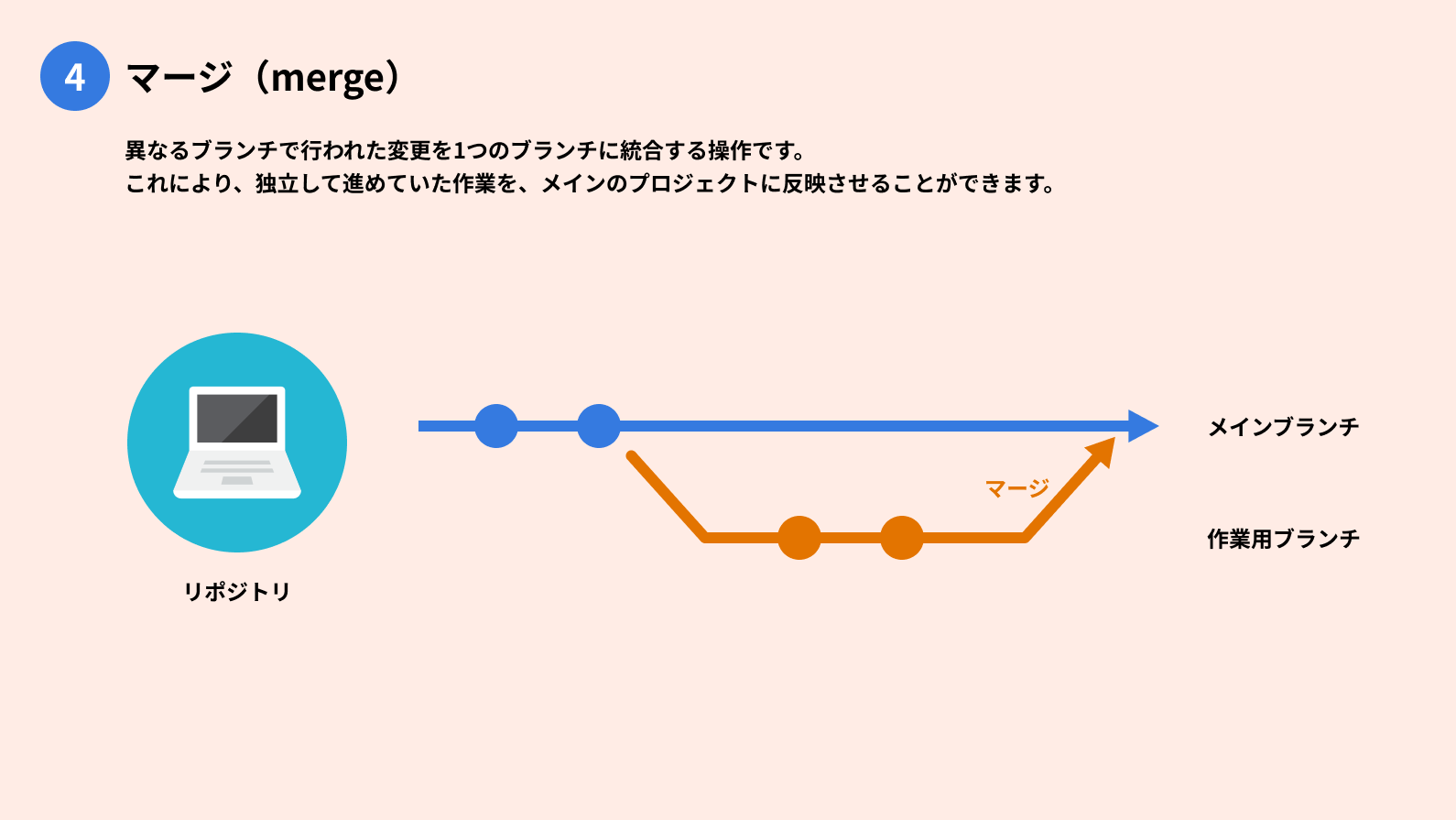
フェッチ(fetch)
フェッチ(fetch)は、リモートリポジトリの最新の変更情報をダウンロードするためのコマンドです。
ただし、ローカルの作業ディレクトリやブランチには自動的に変更を適用しません。
フェッチの仕組みと目的
git fetchは、リモートリポジトリの履歴、ブランチ、タグといった情報をローカルのリモート追跡ブランチ(例: origin/main)にコピーします。
しかし、現在のブランチ(例: main)には影響を与えないため、ローカルでの作業を中断することなく、他の開発者が行った変更を安全に確認できます。
フェッチの主な目的は、以下の通りです。
- 変更内容の確認: 他のメンバーがプッシュした最新の変更を、自分の作業中のコードに影響を与えることなく確認できます。
- 安全な同期: git pullのように自動でマージを行わないため、予期せぬコンフリクト(競合)や問題を防ぐことができます。
- ブランチの状態把握: リモートリポジトリの最新の状態を把握し、自分のブランチがどれだけ遅れているかを確認できます。

プル(Pull)
プル(pull)は、Gitにおけるコマンドの一つで、リモートリポジトリの最新の変更をローカルリポジトリに取得し、現在のブランチに自動的に統合する操作です。
これは特に、複数の開発者が一つのプロジェクトで共同作業する場面で不可欠な操作です。
チーム開発
プロジェクトの最新のコードベースをローカルに反映させるために、作業を始める前や、自分の変更をプッシュする前にgit pullを実行します。
これにより、他のチームメンバーが行った最新の修正や機能追加を自分の環境に取り込み、コンフリクト(競合)を回避することができます。
プルは主に、リモートリポジトリの変更を自分のローカルリポジトリに反映させたいときに使用します。これは特に、複数の開発者が一つのプロジェクトで共同作業する場面で不可欠な操作です。
個人開発
個人で開発を行っている場合でも、複数のデバイスで同じリポジトリを管理しているとき、あるPCで加えた変更を別のPCに反映させるためにgit pullを使用します。
要約すると、プルは以下のような状況で利用されます。
- 作業開始時: その日の開発を始める前に、チームの最新の変更をローカルに取り込む。
- コミット前: 自分の変更をリモートにプッシュする前に、最新の状態に更新し、コンフリクトがないか確認する。
- ブランチの更新: 他のブランチに移動する際など、目的のブランチを最新の状態にする。
このように、プル(pull)はローカルリポジトリとリモートリポジトリ間の同期を保ち、共同作業を円滑に進めるための基本的な操作です。
プル(Pull)とフェッチ(fetch)の違い
フェッチはリモートリポジトリの変更履歴を取得することが主な目的なのに対して、プルはその変更をローカルに適用するのが目的であるということが大きな違いです。
| 項目 | プル(Pull) | フェッチ(fetch) |
|---|---|---|
| 動作 | ダウンロードとマージを自動で行う。 | リモートの変更をダウンロードするだけ。 |
| ローカルへの影響 | 作業中のブランチに直接変更が反映される。 | 作業中のブランチには影響なし。 |
| 安全性 | コンフリクトの発生リスクがある。 | 非常に安全。変更を確認してからマージできる。 |
| 内部処理 | git fetch + git merge(またはgit rebase)。 | git fetchのみ。 |
プル(Pull)とクローン(Clone)の違い
クローンはリポジトリ全体を新規に作成するのに対し、プルは更新が目的です。
| 項目 | プル(Pull) | クローン(Clone) |
|---|---|---|
| 目的 | 既存のローカルリポジトリを最新の状態に更新すること | リモートリポジトリを新規で作成すること |
| 対象 | リモートリポジトリに追加された新しい変更のみ | リモートリポジトリ全体(全ファイルと履歴) |
| 実行タイミング | 共同作業者が変更をプッシュした後、自分の作業を開始する前など | プロジェクトに初めて参加する時 |
| 前提条件 | ローカルにすでにリポジトリが存在すること | ローカルにリポジトリが存在しないこと |
コミット(commit)
コミット(commit)は、Gitにおける変更の確定を意味する操作です。
ファイルへの変更をリポジトリの履歴に記録するスナップショットのようなもので、「コミットする」とは、その時点での作業内容をバージョンとして保存することです。
コミットの仕組み
コミットは、以下の3つの主要な概念と関連しています。
- 作業ディレクトリ (Working Directory): 実際にファイルを編集する場所です。
- ステージングエリア (Staging Area): 次にコミットする変更を一時的に置く場所です。
- ローカルリポジトリ (Local Repository): コミットされた変更が永続的に保存される場所です。
変更をコミットする基本的な流れは以下の通りです。
- 変更の作成: 作業ディレクトリでファイルに変更を加えます。
- 変更のステージング:
git addコマンドを使って、変更したファイルをステージングエリアに追加します。これにより、どの変更を次のコミットに含めるか選択できます。 - 変更のコミット:
git commitコマンドを使って、ステージングエリアの内容をローカルリポジトリに保存します。この際、変更内容を説明するメッセージを必ず含めます。
コミットの重要性
コミットはGitの最も重要な操作の一つです。コミットには以下の役割があります。
- 変更履歴の記録: コミットごとに、誰が、いつ、どのような変更を加えたかが正確に記録されます。
- バージョンの管理: コミットはプロジェクトの特定の時点のバージョンを定義します。これにより、過去の状態に簡単に戻ることができます。
- 共同開発の基盤: 複数の開発者が独立して行った変更を、コミットを通じて共有・統合することができます。
良いコミットメッセージは、後から履歴を追う際に非常に役立ちます。変更の意図や理由を簡潔に、かつ分かりやすく記述することが推奨されます。
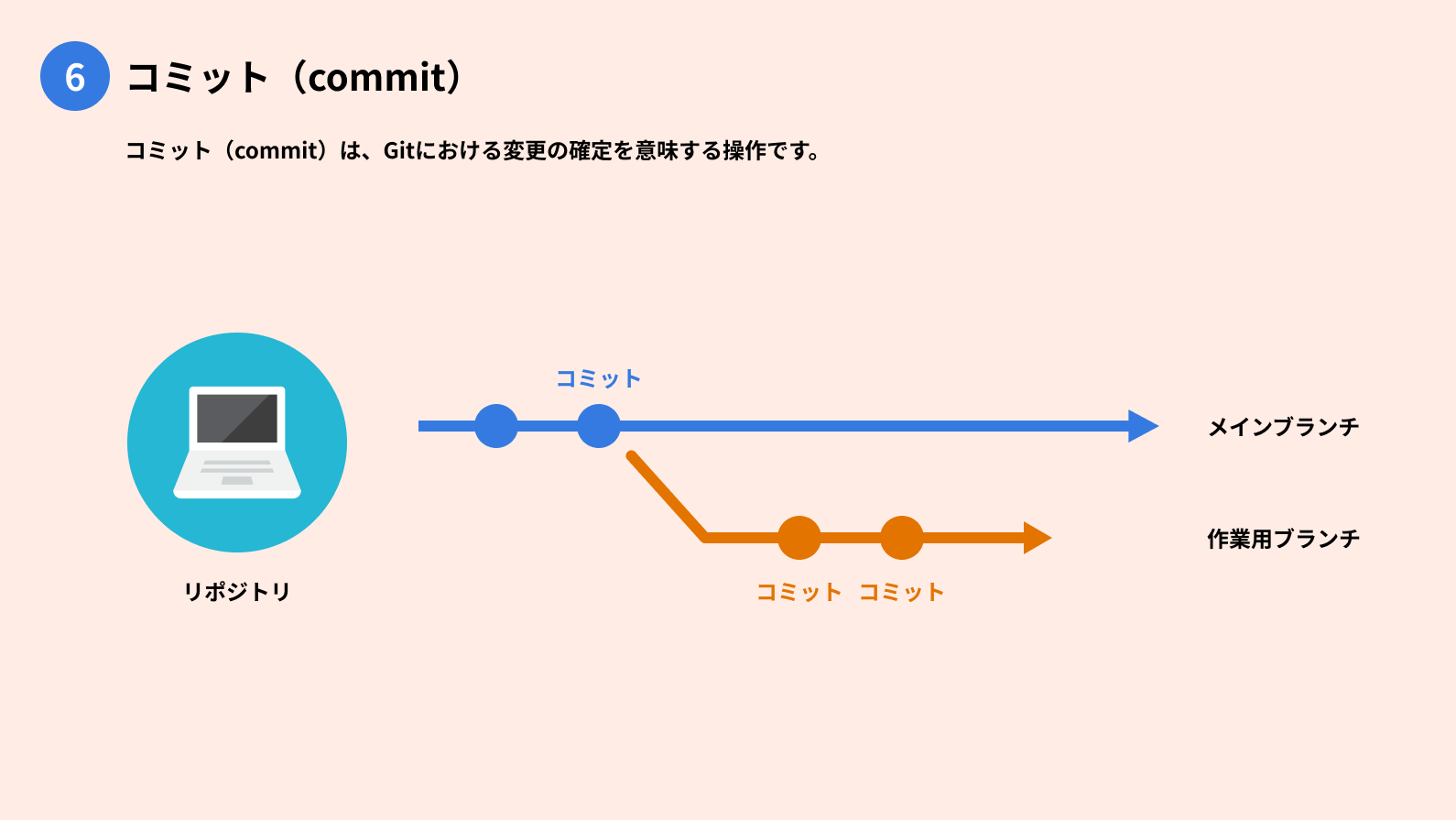
プッシュ(push)
プッシュ(push)は、Gitにおいて、ローカルリポジトリのコミットをリモートリポジトリにアップロードする操作です。
これにより、自分のPC上で行った変更をチームメンバーと共有し、他の開発者がその変更を取り込めるようになります。
プッシュの仕組み
プッシュは、自分のローカルリポジトリに存在するコミット(履歴)を、リモートリポジトリ(GitHubやGitLabなど)に送信することで機能します。
基本的な流れは以下の通りです。
- コミットの作成: ローカルでファイルに変更を加え、git add と git commit を使ってコミットを作成します。
- プッシュの実行: git push コマンドを使って、ローカルのコミットをリモートに送信します。
プッシュの重要性
- 共有: プッシュは、チーム開発において自分の作業を他のメンバーに共有するために不可欠です。
- 履歴の同期: プッシュによって、ローカルとリモートの変更履歴が同期されます。
プッシュの重要性と注意点
プッシュする前に、他の開発者がすでにリモートに新しい変更をプッシュしている可能性があります。
その場合は、git pull を使って先に最新の変更をローカルに取り込み、コンフリクトを解決してからプッシュすることが推奨されます。
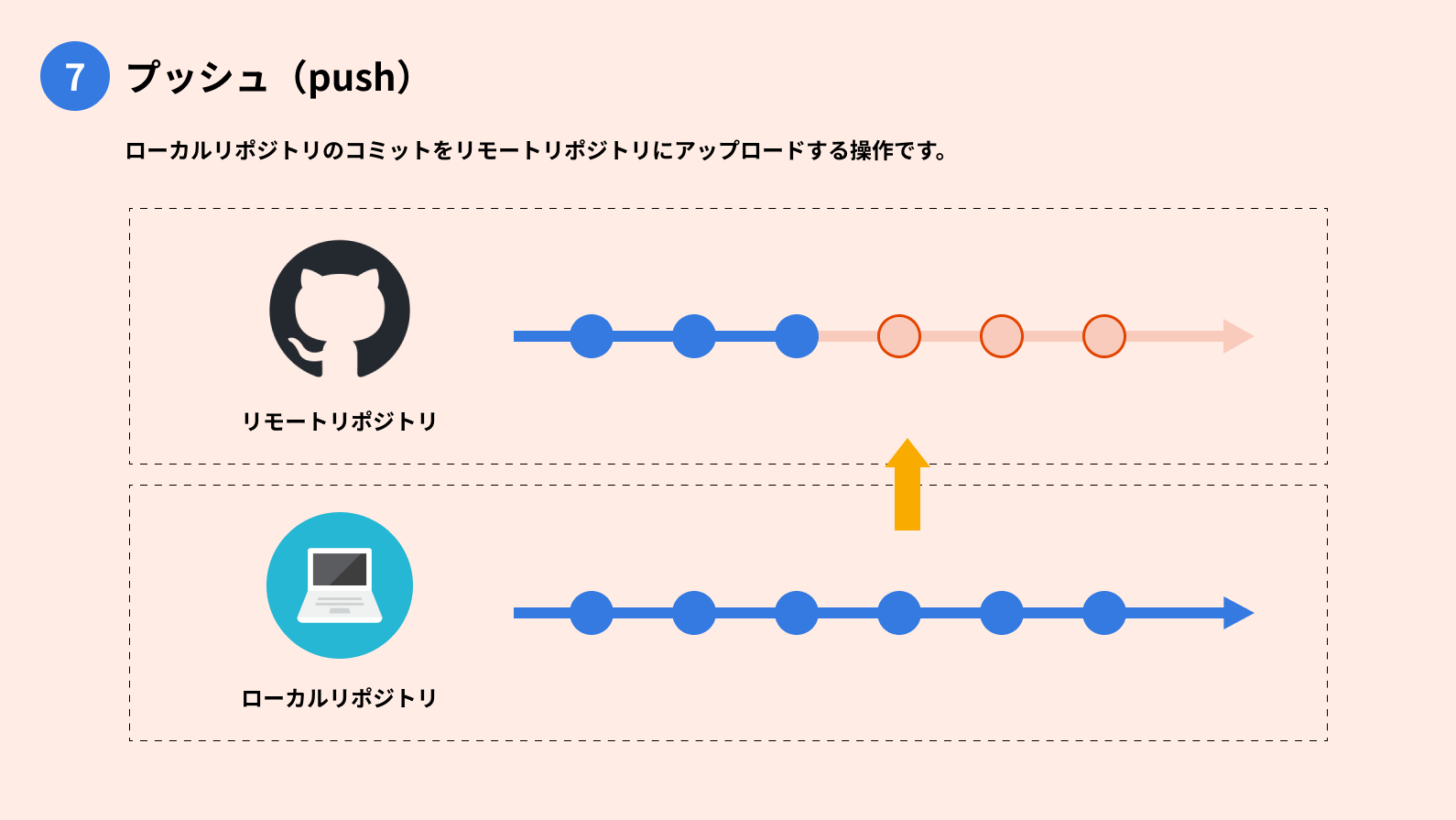
プルリクエスト(Pull Request)
プルリクエスト(Pull Request、略してPR)は、Gitにおける共同開発の中心的な機能です。
これは、あなたがブランチで行った変更を、他のブランチ(主にmainやdevelopなどの共有ブランチ)に統合してほしいと提案するための仕組みです。
プルリクエストの目的
プルリクエストは、単にコードをマージするだけでなく、以下のような重要な目的を持っています。
- コードレビューの促進: チームメンバーが変更内容を確認し、フィードバックや改善点を提案する場を提供します。これにより、コードの品質と一貫性を保つことができます。
- 変更内容の可視化: 変更されたファイル、追加・削除されたコード、コミット履歴などを一目で確認できます。
- 議論とコミュニケーション: 変更に関する議論や質問をプルリクエストのページ上で行うことができ、プロジェクトの透明性を高めます。
プルリクエストのワークフロー
プルリクエストを使った一般的な開発の流れは以下の通りです。
- ブランチの作成と作業: 新機能やバグ修正のためにブランチを作成し、ローカルで作業を進めます。
- リモートへのプッシュ: 作業が完了したら、そのブランチをリモートリポジトリにプッシュします。
- プルリクエストの作成: GitHubやGitLabなどのプラットフォーム上で、プッシュしたブランチを対象ブランチ(例:
main)にマージしてほしいというプルリクエストを作成します。 - レビューと承認: チームメンバーがプルリクエストを確認し、レビューコメントをつけたり、承認したりします。
- マージ: 承認が得られたら、プルリクエストをマージして、変更を対象ブランチに統合します。
基本の流れ
プロジェクト開発では主に下記のようなワークフローを行うことが一般的です。
1.クローン(Clone)
リモートリポジトリ(GitHub上のプロジェクト)を自分のPCにコピーします。
これにより、ローカル環境で自由に編集できるようになります。
2.ブランチ作成(Branch)
新しい作業内容ごとに「ブランチ」を作成します。
これにより、他の人の作業に影響を与えず、自分専用の作業エリアを確保できます。
3.コミット(Commit)
編集したファイルを「変更履歴」として記録します。
コミットメッセージには「何を変更したか」を簡潔に書きましょう。
4.プッシュ(Push)
ローカルで記録したコミットを、GitHub上のリモートリポジトリへ送信します。
5.プルリクエスト(Pull Request)
GitHub上で「自分のブランチをメインブランチに取り込んでください」と依頼するのがプルリクエストです。
これにより、チームメンバーが内容をレビューできる仕組みになります。
6.マージ(Merge)
レビューが完了したら、メインブランチへ変更を統合します。
これで作業内容が正式に反映され、全員が最新の状態を共有できます。
Git・GitHubを使うメリット
GitやGitHubを使うことで得られるメリットは多岐にわたります。特にチーム開発やWeb制作の現場では、その効果を大きく実感できます。
作業履歴を安全に管理できる
「いつ、誰が、どんな変更を加えたか」が自動的に記録されるため、過去の状態に戻すことも簡単です。
万が一トラブルが発生しても、すぐに復元できるのは大きな安心材料です。
複数人で同時に作業できる
ブランチを活用することで、複数の人が並行して作業してもコードが衝突しにくくなります。
チームでの効率的な開発が可能になります。
コードレビューがしやすい
プルリクエスト機能を使えば、他のメンバーに修正内容をチェックしてもらいながら開発を進められます。
品質を保ちながら安全に更新できる点が大きな強みです。
バックアップとしても活用できる
リモートリポジトリにコードを保存しておくことで、万が一PCが壊れても作業データはクラウド上に残ります。
オープンソースや外注との相性が良い
GitHubは世界中の開発者が利用しているため、外部の人との共同作業にも便利です。
外注先とのコード共有やオープンソース開発への参加がスムーズに行えます。
まとめ
ここまで、GitとGitHubの基本的な仕組みや使い方を解説してきました。
ポイントを整理すると次のとおりです。
- Git はファイルの変更履歴を管理するツール
- GitHub はGitをクラウド上で利用できるサービス
- 基本操作は「クローン → ブランチ作成 → コミット → プッシュ → プルリクエスト → マージ」
- GitHubを使うことで「履歴管理」「共同作業」「品質向上」「バックアップ」「外部連携」がスムーズになる
初心者の方にとっては、最初は少し難しく感じるかもしれません。
しかし、実際に触ってみると「便利さ」と「安心感」をすぐに実感できるはずです。
特に、Web制作を外注したい企業担当者や複数人で効率的に進めたい制作会社にとって、GitHubは強力な武器になります。
